Tänapäevases juhendis õpid, kuidas Shopify's muuta bänneri-pilte ja nuppe. Nende visuaalsete elementide kohandamine oma poe lehel on oluline, et parandada oma klientide ostukogemust ja esitleda oma pakkumist ahvatlevamalt. Selles juhendis juhendan sind läbi igapäevaste sammude ning annan sulle väärtuslikke näpunäiteid, kuidas oma kohandused optimaalselt ellu viia.
Olulisemad teadmised
- Shopify-s saad bänner-pilte ja nuppe muuta otse mallis.
- Bänneri pealkirja tekst ja suurus ning nuppude tekst on individuaalselt kohandatavad.
- Saad nuppude lingid kohandada vastavalt oma soovidele, et suunata need soovitud lehtedele.
Samm-sammult juhend
Dawni malli avamine
Muutmise alustamiseks pead esmalt avama oma Dawni malli. Mine oma Shopify administraatori lehele ja vali Dawni mall, millega töötad.
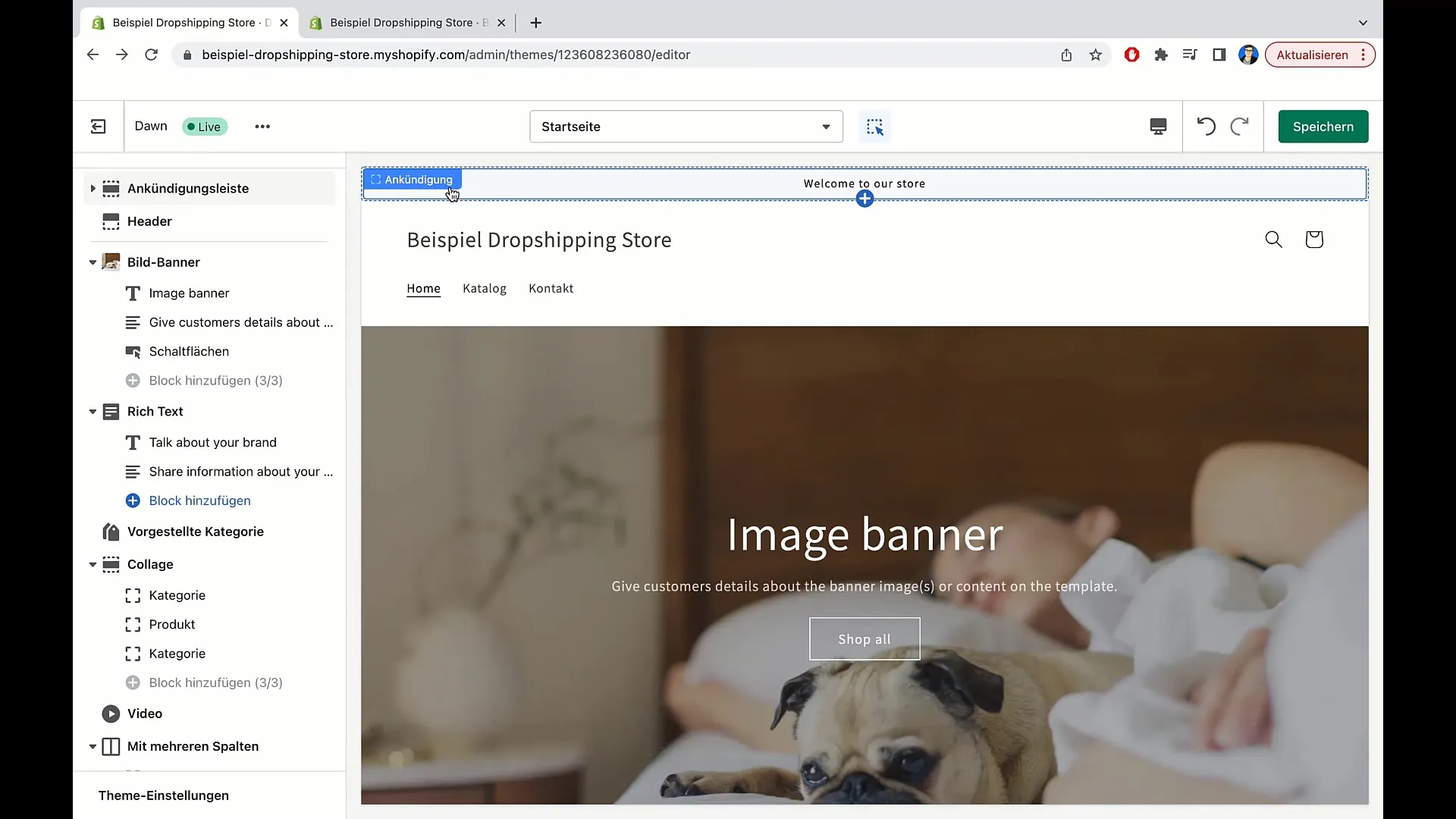
Bänneri pildi muutmine
Kui mall on avatud, saad alustada bänneri pildi muutmist. Kliki lihtsalt bänneri pildi alale ja sul avaneb võimalus pilt kiirelt vahetada või muuta.
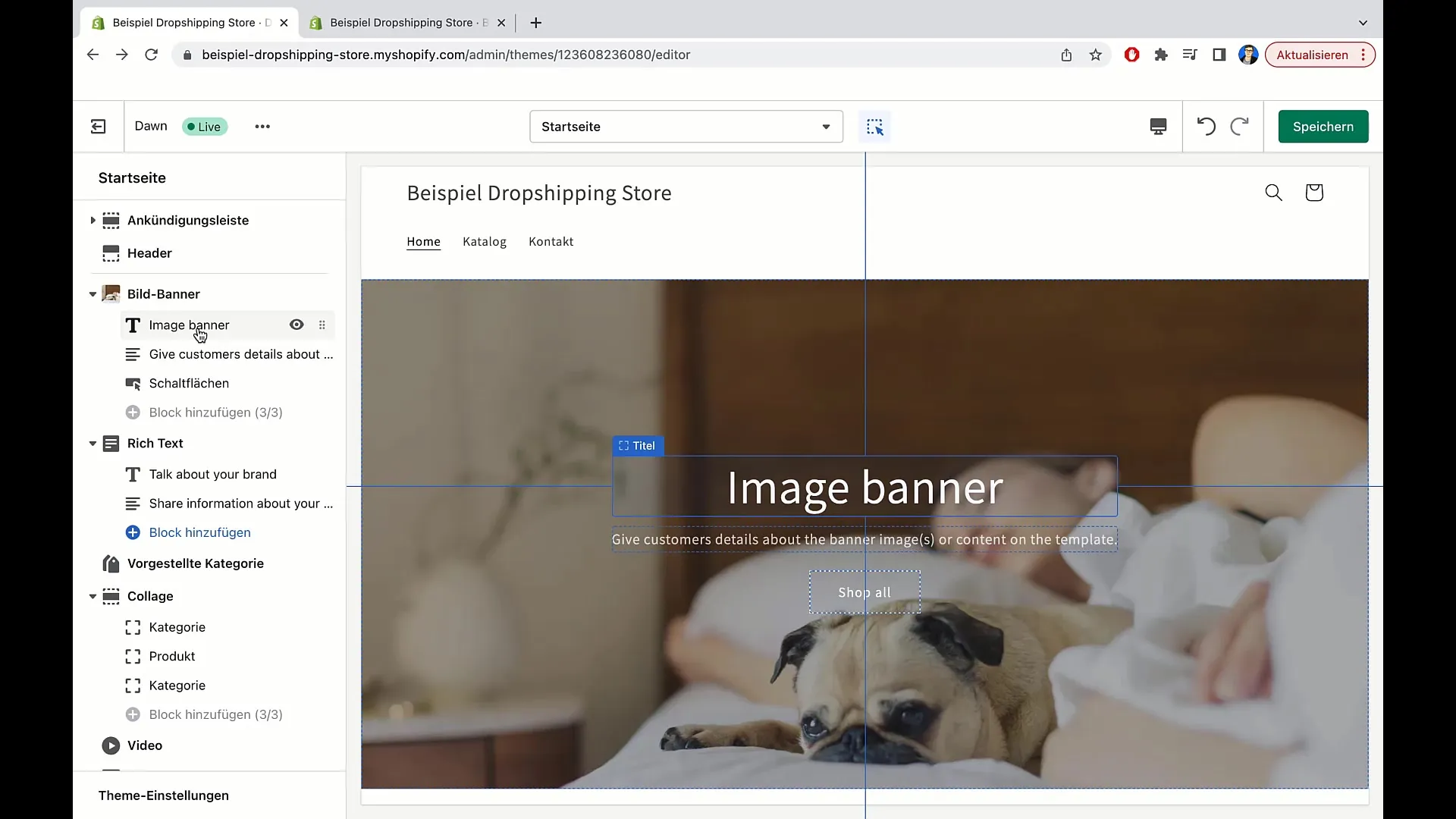
Bänneri pealkirja kohandamine
Pärast bänneri pildi muutmist on järgmine samm pealkirja kohandamine. Kliki otse praegusele pealkirjale, et teksti muuta. Näiteks võid sisestada "Imelised padjad", kui sinu tooted on padjad.
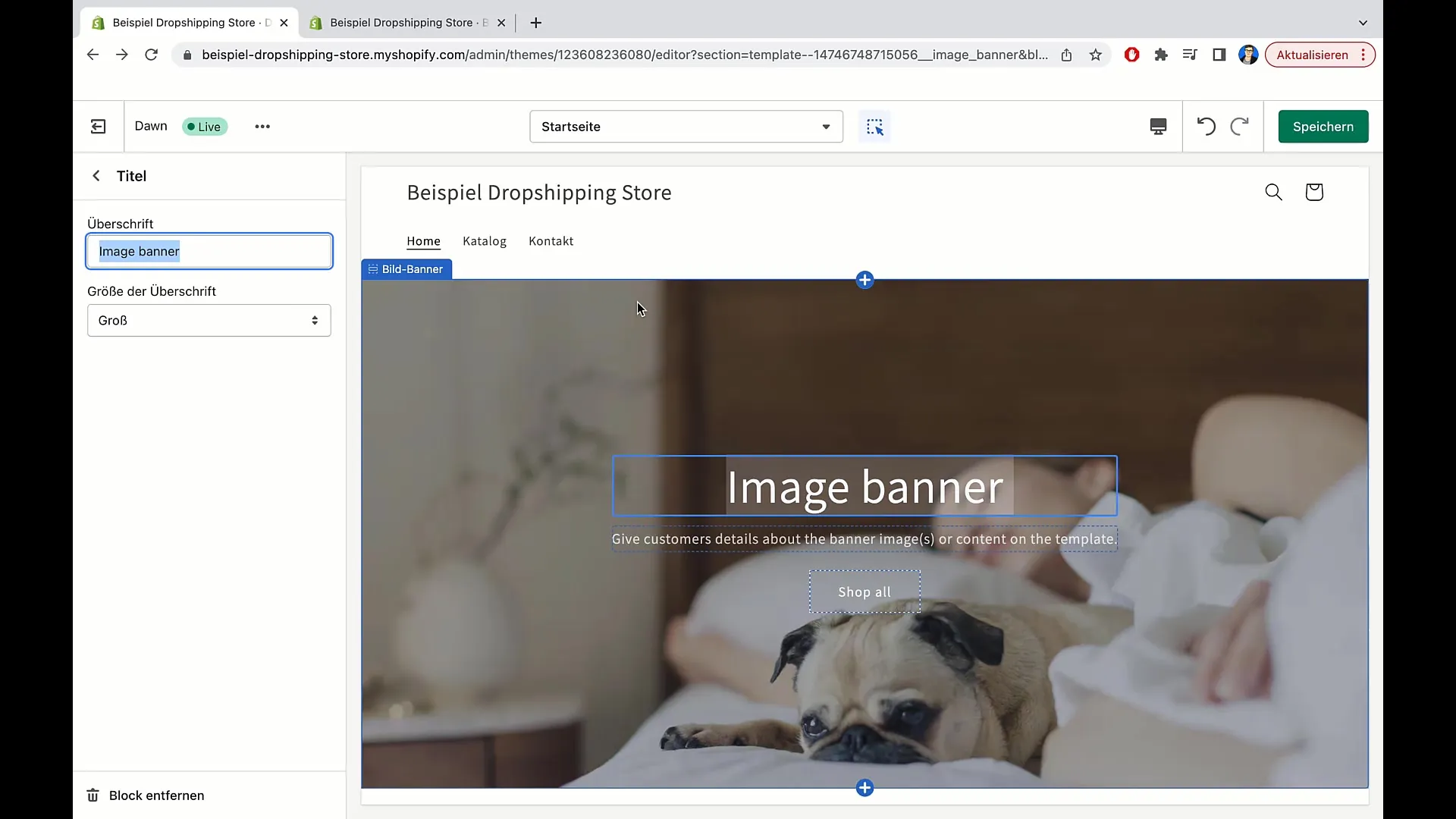
Pealkirja fondi suuruse määramine
Oluline on kohandada pealkirja fondi suurust, et see hästi esile tuleks. Saad valida, kas fond peaks olema keskmine, väike või suur. Suur kirjastiil võib olla väga atraktiivne, et külastajaid köita.
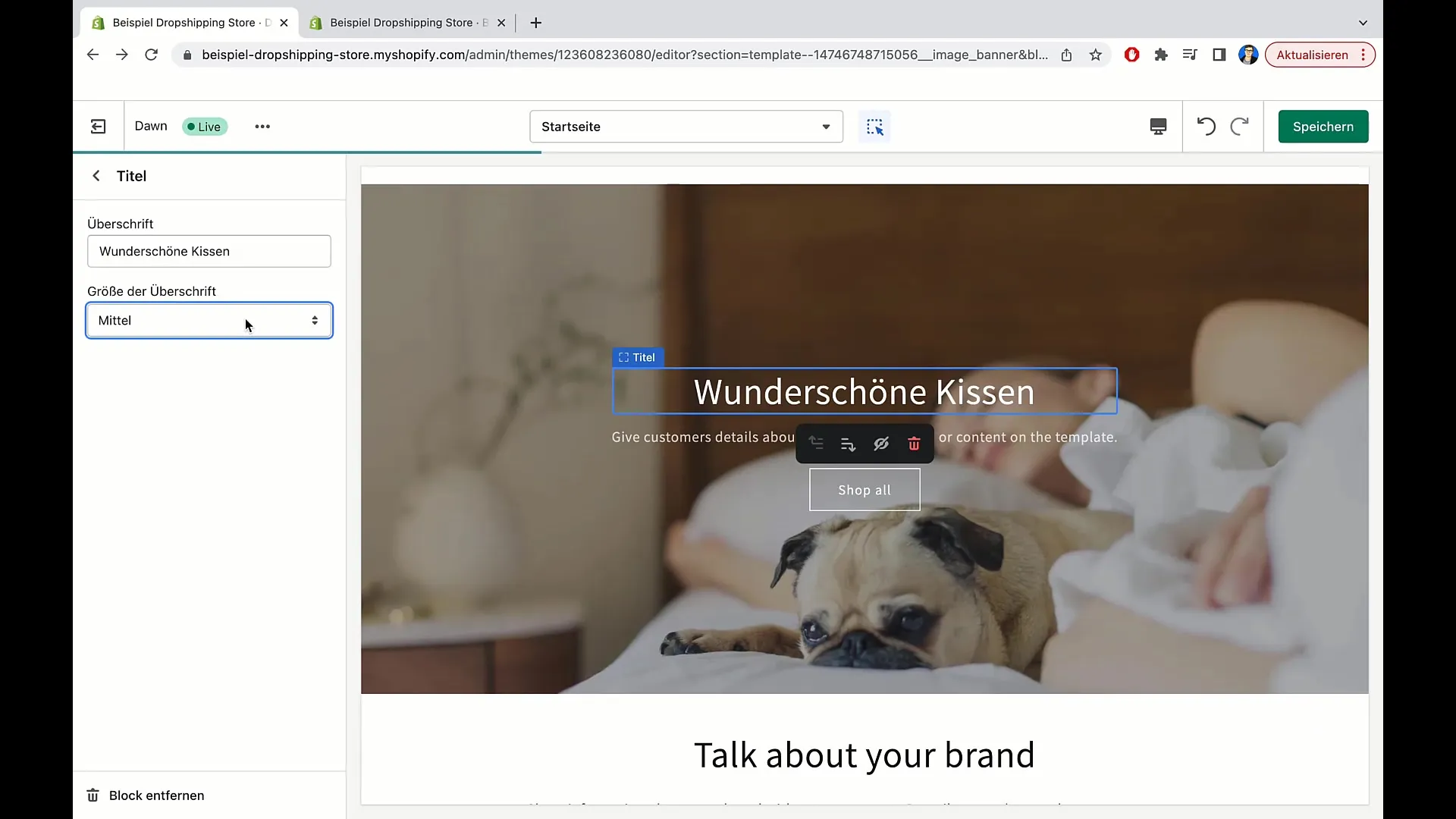
Teksti lisamine pealkirja alla
Nüüd saad lisada teksti pealkirja alla. Kliki teksti alale ja kirjuta tooteid vägevustav kirjeldus, nt "Padjad igale loovale inimesele". Jälgida, et tekst oleks arusaadav ja kutseavaldav.
Muudatuste salvestamine
Kui oled rahul pealkirja ja kirjelduse teksti kohandamisega, ära unusta vajutada "Salvesta", et tehtud muudatused kindlustada.
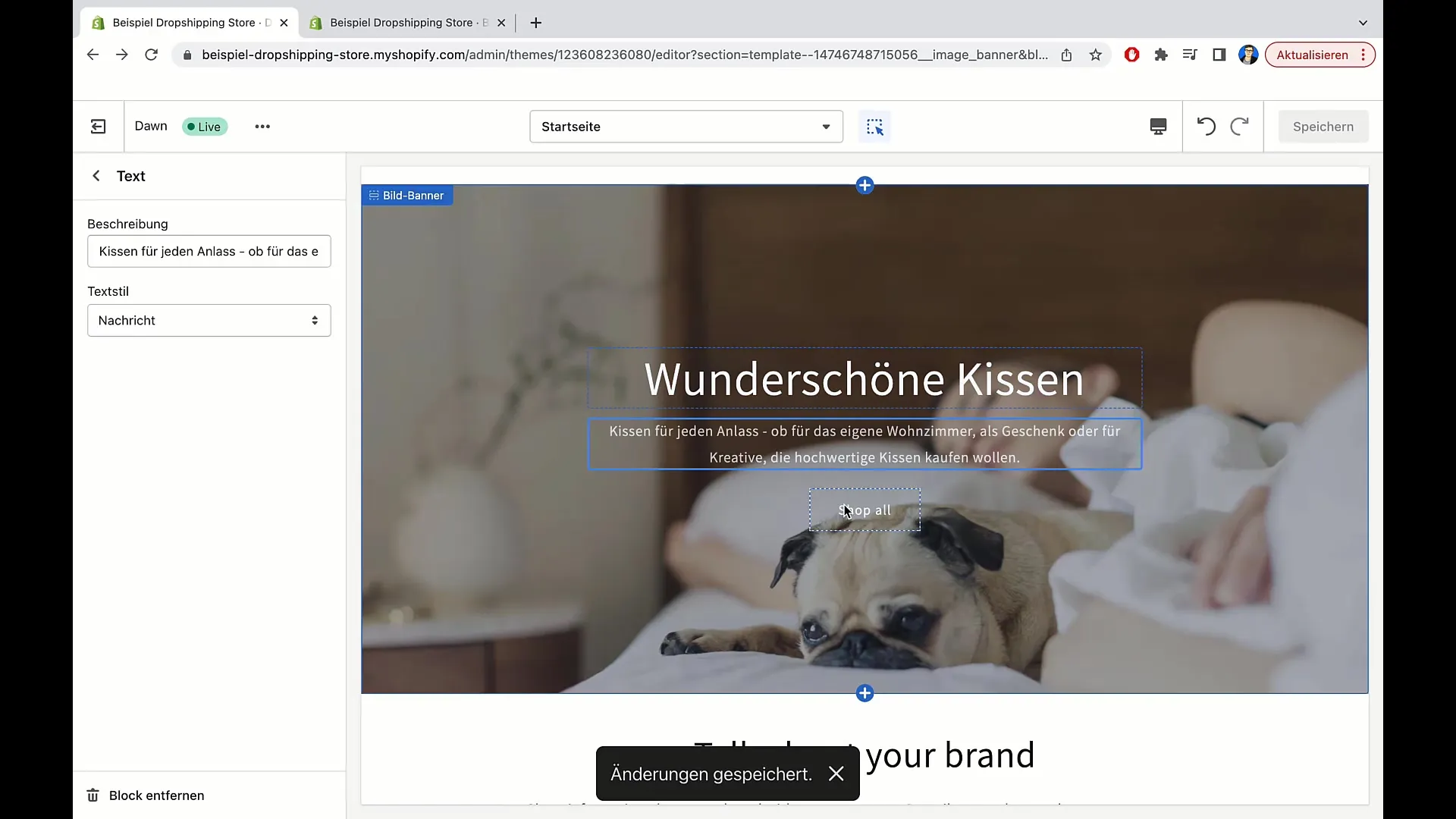
Nupu märgise kohandamine
Järgmine samm on nupu kohandamine. Kliki nupul ja muuda märgise tekst. Üheks võimaluseks oleks asendada "Kõik poed" lihtsalt "Siin klikkides".
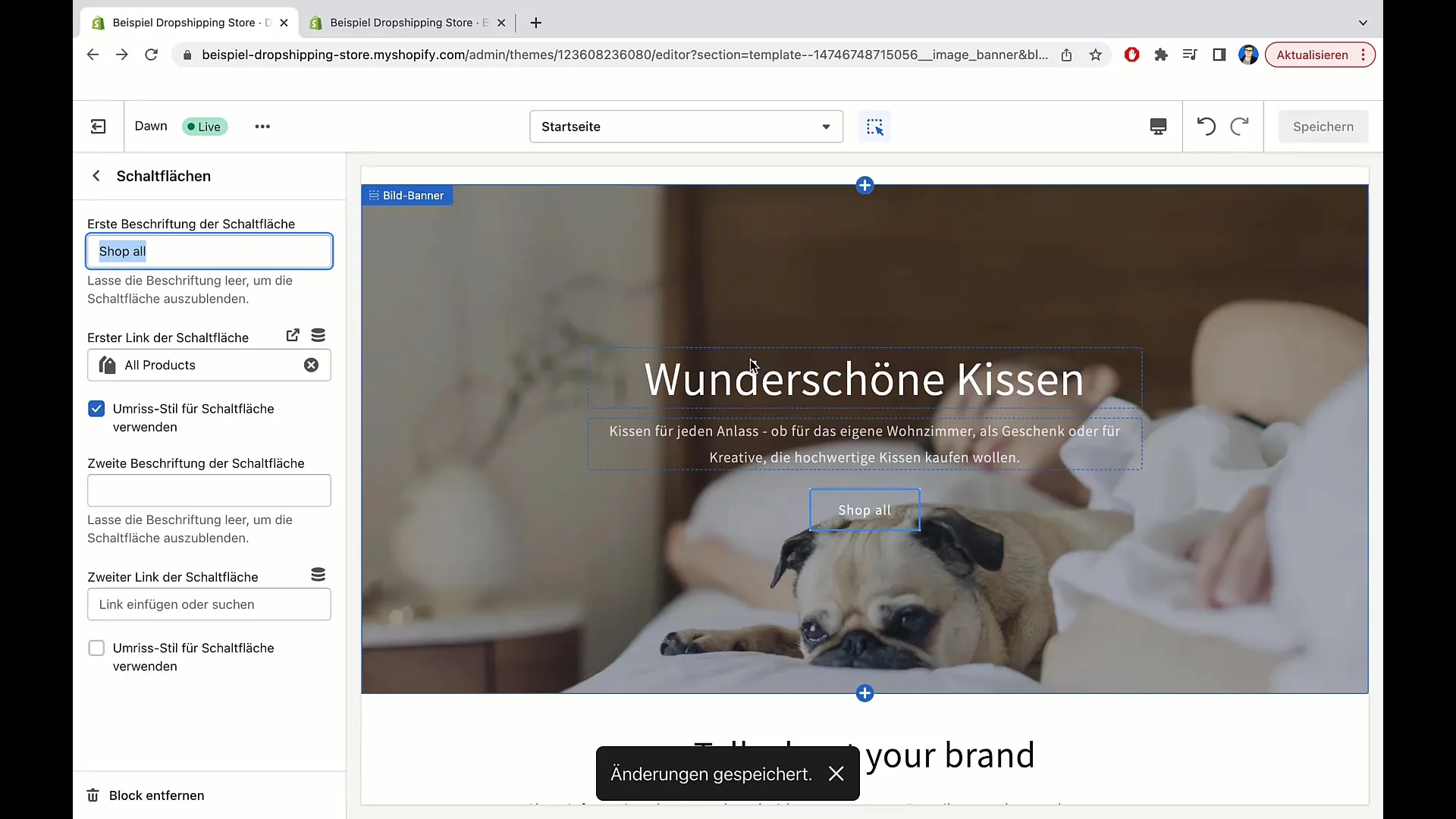
Sihtlinki määramine nupule
Nüüd on aeg määrata nupule suunamine. Kui külastajad nupule vajutavad, peaksid nad saama ülevaate kõigist toodetest. Kliki sätetel, et link määrata. Siin saad lisada ka muid linke, nt blogipostituste või kogude linke.
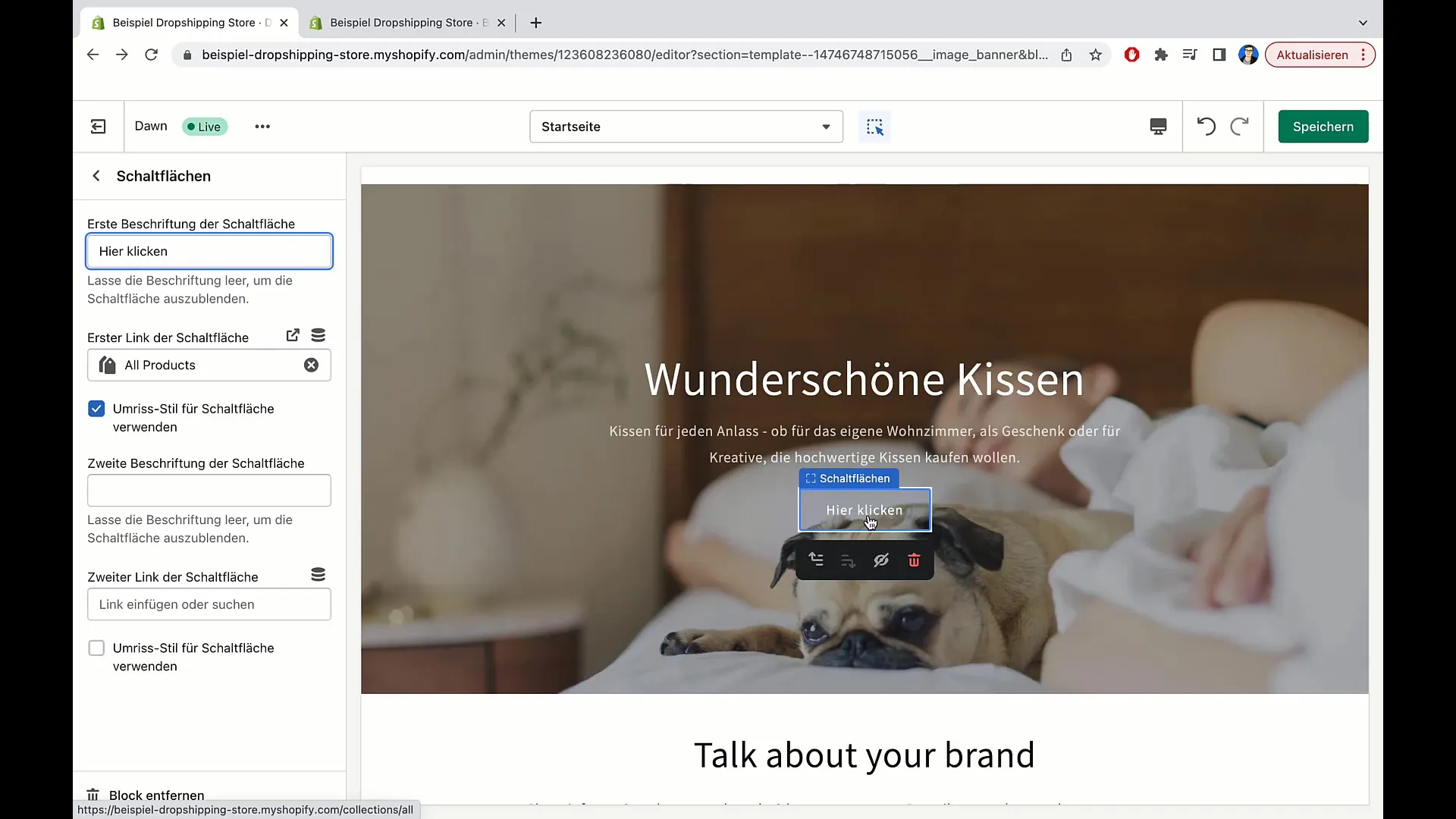
Lisa nuppe (valikuline)
Kui vajalik, saad lisada ka muid märgiseid lisanuppe. See võib olla kasulik eripakkumiste reklaamimiseks, nt "Kõik -50%".
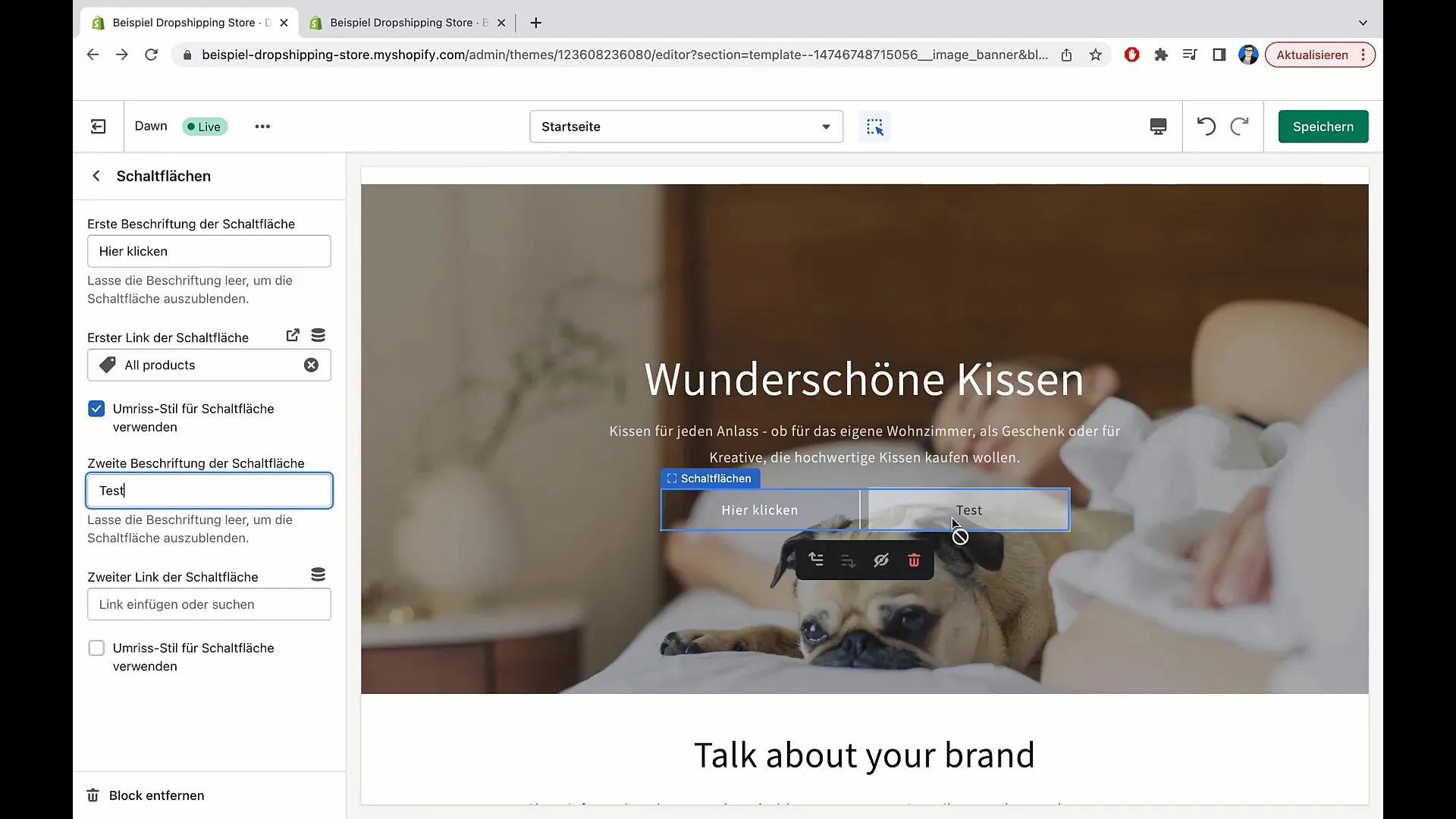
Otselink tootesaidile
On ka võimalus lisada otseühendus konkreetsele lehele või tootele. Selle jaoks saate URL-i otse sisestada, näiteks "www.parimtilklaosait.com/tooted/50".
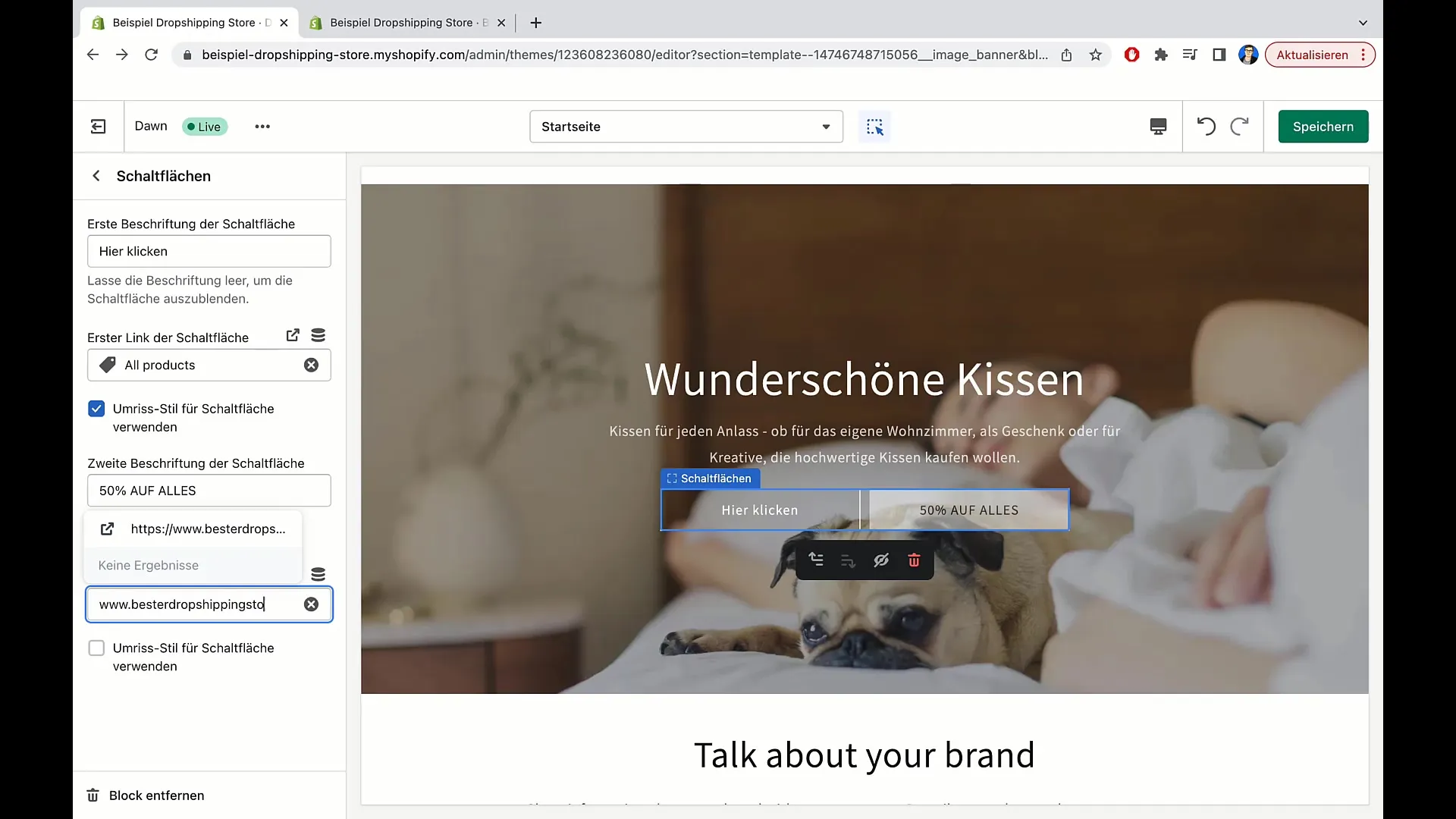
Nupu stiili kohandamine
Pane tähele, kuidas nupp peaks välja nägema. Saate valida standardsisuhinna ja kontuurstiili vahel, mis annab läbipaistva efekti. See mõjutab nupu teksti nähtavust.
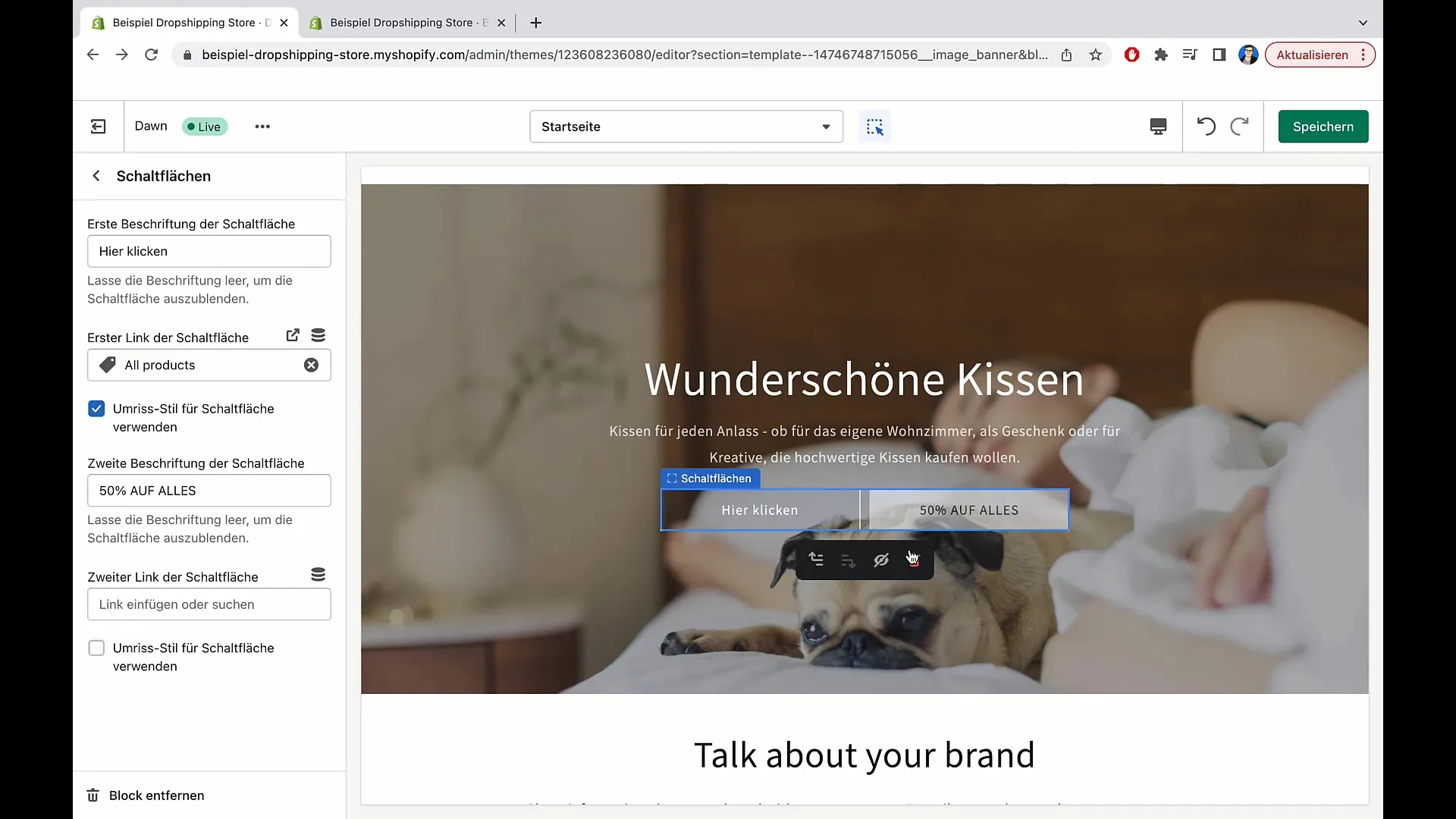
Redigeerimise lõpetamine
Pärast kõikide muudatuste tegemist klõpsa uuesti "Salvesta". Kontrolli, kas kõik näeb välja korrektne ja toimiv, tagamaks, et sinu külastajatel oleks meeldiv kogemus.
Viimane ülevaatus
Pärast salvestamist mine tagasi alale, et veenduda, et midagi on unustamata. Kui kõik seadistused on sinu rahulolu järgi, saad selle ala sulgeda ja teha oma poe külastajatele nähtavaks.
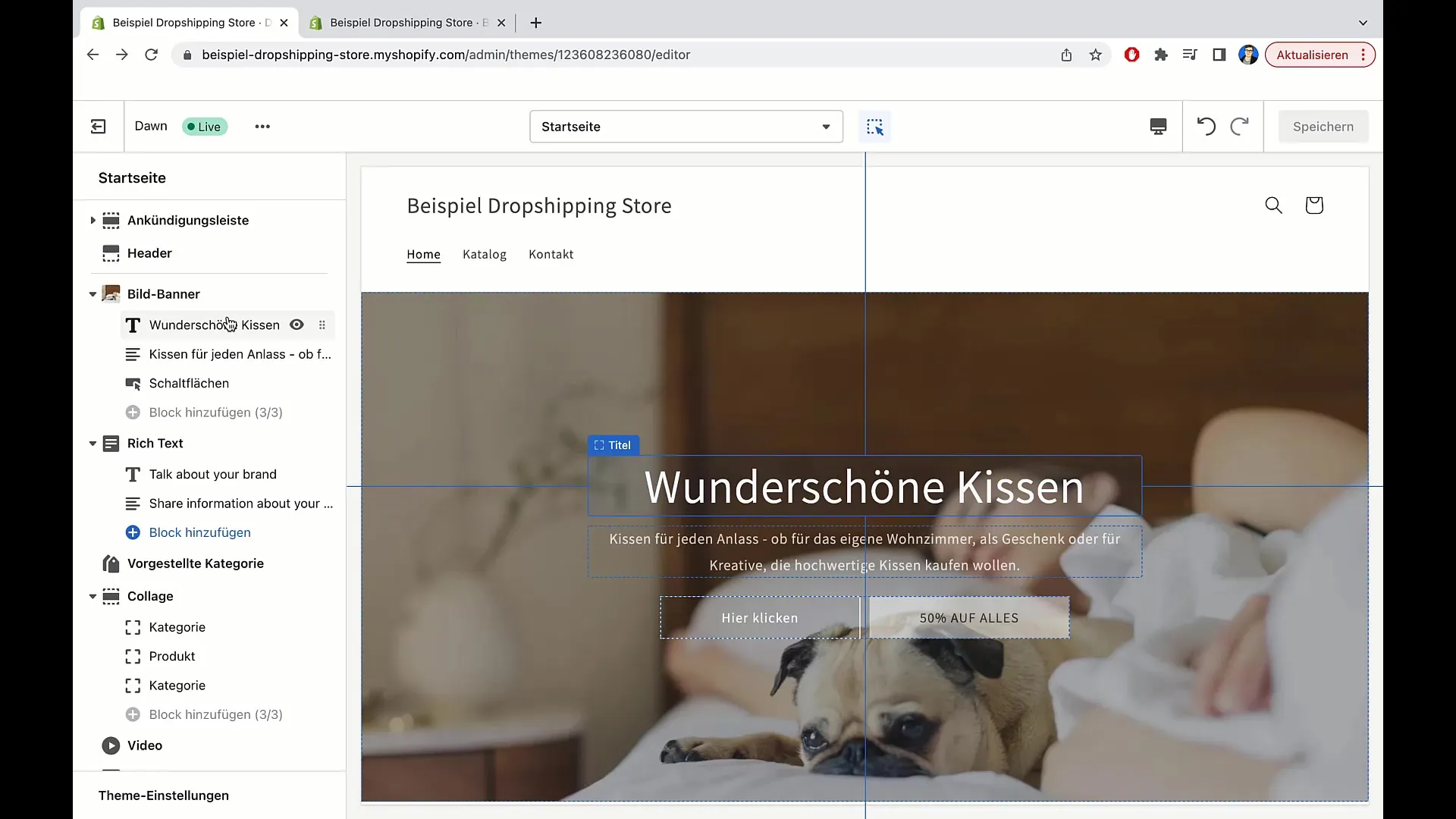
Kokkuvõte
Selles juhendis õppisid, kuidas kohandada bänneripilte ja nuppe oma Shopify poes kohandada. Õiged seaded ja tekstid võivad anda sinu poele professionaalse ja kutsuva ilme.
Sagedased küsimused
Mis sammud pean astuma, et muuta oma Shopify bänneripilti?Peate avama malli, seejärel klõpsake bänneripildil ja muutke või redigeerige seda.
Kuidas saan muuta oma pealkirja fondi suurust?Valige pealkiri ja valige soovitud fondi suurus valikute hulgast.
Kas saan oma bännerile lisada mitu nuppu?Jah, saate lisada täiendavaid nuppe ja määrata igale nupule individuaalsed märgised ja lingid.
Mida teha, kui muudatustega valmis olen?Veenduge, et klõpsate "Salvesta", et kõik muudatused salvestada.
Kuidas lingin oma nupu välisele veebilehele?Sisestage lihtsalt URL otse lingiväljale, kui muudate nuppu.


